こちらの記事では、JavaScriptのmouseup(マウスアップ)イベントについてサンプルコードを用いて分かりやすく解説しています。
JavaScriptの学習におすすめ書籍
1冊ですべて身につくJavaScript入門講座

メリット
- 誰でも分かるように嚙み砕いて説明してくれる
- アニメーションの知識が深く学べる
- 1つのWebサイトを作りながら学べる
Amazon Kindle Unlimitedに登録すると、月額980円で読み放題だからオススメだよ!
初回30日間は無料だから、まだ登録したことのない人はぜひ試してみてね!
全プログラマー必見!
変数名/関数名にもう悩まない!
変数名/関数名にもう悩まない!
リーダブルコード


メリット
- 美しいコードが書けるが自然と書けるようになる
- 他の開発者が理解しやすいコードになる
著:Dustin Boswell, 著:Trevor Foucher, 解説:須藤 功平, 翻訳:角 征典
¥2,640 (2023/07/23 02:48時点 | Amazon調べ)
目次
mouseupイベントとは
mouseupイベントとは、ユーザーがイベントを設定した要素を押して離したタイミングで発火するイベントです。
要素を押して離したタイミングで発火するのがポイントで、押したタイミングではイベントは実行されませんので注意しましょう。
もし、要素が押されたタイミングでイベントを実行させたい場合はmousedownイベントを使います。
あわせて読みたい

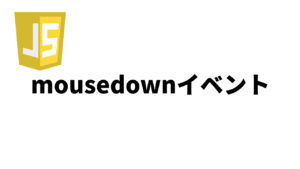
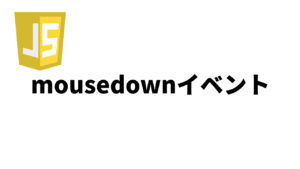
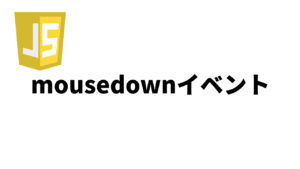
【JavaScript】mousedownイベントとは?マウスのボタンが押された時に処理を実行させる
こちらの記事では、JavaScriptのmousedown(マウスダウン)イベントについてサンプルコードを用いて分かりやすく解説しています。 mousedownイベントとは mousedownイベン…
mouseupイベントの使い方
mouseupイベントは「addEventListenerメソッド」「onmouseupプロパティ」「onmouseup属性」の3つの書き方があります。
▼トリガーになる要素を取得(addEventListenerとonmouseupプロパティで使用)
const elem = document.getElementById('js-elem'); // トリガーになる要素を取得
▼addEventListenerメソッド
elem.addEventListener('mouseup',function(){ // 第一引数にmouseupを指定
// 処理を記述
});
▼onmouseupプロパティ
elem.onmouseup = function(){
// 処理を記述
};▼onmouseup属性
<button onmouseup="mouseupEvent()">テキスト</button>
<script>
function mouseupEvent(){
// 処理を記述
};
</script>
あわせて読みたい




【JavaScript】イベントリスナーとイベントハンドラの違いについて
本記事では、JavaScriptのイベント設定をするイベントリスナーとイベントハンドラの違いについてサンプルコードを用いて分かりやすく解説しています。 イベントリスナー…
サンプルコード
下記のサンプルコードは、addEventListenerメソッドを使って作成したものになります。
<button id="btn">イベント実行ボタン</button>
<script>
const btn = document.getElementById('btn');// ①
btn.addEventListener('mouseup',function(){// ②
this.insertAdjacentHTML('afterend','<p>イベントが実行されました!</p>'); // ③
})
</script>実行結果
サンプルコード解説
- mouseupイベントを設定するトリガー要素を取得
- ①で取得した要素にaddEventListenerメソッドの第一引数にmouseupを指定
- insertAdjacentHTMLメソッドを使い、mouseupイベントが実行された時に「イベントが実行されました!」のテキストを表示させる









